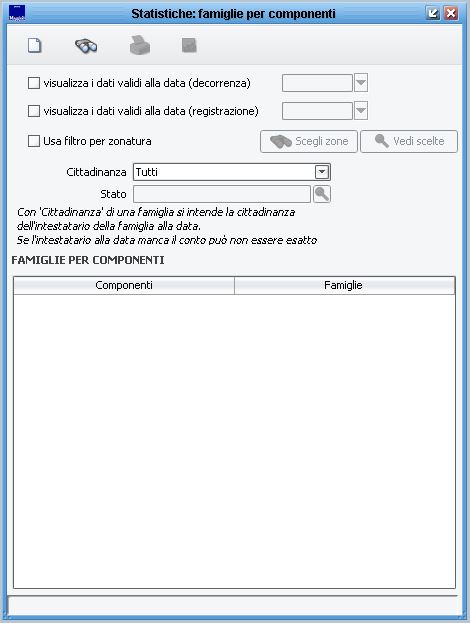Differenze tra le versioni di "Statistiche famiglie per numero di componenti"
imported>Cbodini |
imported>Andrea Fabbri |
||
| (14 versioni intermedie di 3 utenti non mostrate) | |||
| Riga 1: | Riga 1: | ||
{{MenuDemografico}} | |||
__NOTOC__ | |||
=Introduzione= | |||
Questo strumento, raggiungibile con la voce di menù di Anagrafe della Popolazione "''Statistiche-> Altre Statistiche -> Famiglie per componenti / zona''", permette di ottenere, ad una determinata data, quante Famiglie risiedono sul territorio Comunale, conteggiate per numero di componenti. La ricerca è possibile anche selezionando una sola parte del Territorio Comunale, all'interno di una o più [[Zonature_del_Territorio|Zone]] (per maggiori informazioni su Zona/Zonature si rimanda alla relativa [[Zonature_del_Territorio|guida]]).<br> | |||
La finestra si presenta come segue:<br> | |||
[[File:ANA_numfamigliepercomponenti.JPG]]<br><br> | |||
==Utilizzo== | |||
===Statistica Massiva=== | |||
La finestra di calcolo ha, nella parte superiore, la possibilità di scegliere se il calcolo deve essere fatto in base alla ''Data Decorrenza'' oppure alla ''Data Registrazione''. La scelta è operabile attivando uno o l'altro flag (non è possibile selezionarli entrambi).<br> | |||
In funzione del flag attivato, viene messa a disposizione la relativa casella di testo dove è possibile digitare o selezionare la data di riferimento.<br><br> | |||
Inoltre si mette a disposizione un ulteriore strumento di scelta che permette di limitare il calcolo ad una determinata '''Cittadinanza''' e le scelte messe a disposizioni sono sia generali (Tutti, Italiani, Stranieri, Comunitari ecc...) sia specifiche, cioè selezionando un singolo stato di cittadinanza.<br><br> | |||
'''N.B.''': come anche specificato sulla finestra, selezionando una ''Cittadinanza'', il programma conteggia gli Intestatari (IS) cui è associata quella specifica cittadinanza. Se una o più famiglie fossero prive di IS (<u>evidente situazione di dato ''"sporco"''</u>), queste non verrebbero conteggiate; pertanto, fino alla relativa correzione, potrebbero verificarsi inesattezze sul calcolo.<br><br> | |||
Terminato di impostare le variabili, il calcolo parte agendo sul pulsante [[File:Gestione Atto 31.jpg]] e popolerà la parte inferiore della finestra, denominata '''FAMIGLIE PER COMPONENTI'''.<br><br> | |||
===Statistiche per Zona=== | |||
Oltre a quanto sopra descritto, attivando anche il flag "''Usa filtro per zonatura''" si potrà limitare la statistica alle sole Zone selezionate.<br> | |||
Appena si attiva il flag, il programma mostrerà una finestra da cui selezionare la "''Zonatura''" di riferimento.<br> | |||
Selezionata questa, attraverso il tasto [[File:ANA_sceglizone.JPG]], si procede a selezionare a quale zona riferire il conteggio (il programma accetta anche una scelta multipla). <br> | |||
Con il tasto [[File:ANA_vediscelte.JPG]] verrà mostrato il riepilogo delle scelte effettuate. <br><br> | |||
'''N.B.''': <u>se un'area di circolazione non fosse "zonata" o avesse una "zonatura incompleta", le Famiglie residenti in questi accessi non verrebbero conteggiate in statistica.</u><br><br> | |||
Come per la Statistica Massiva, impostate le variabili, il calcolo viene eseguito cliccando su [[File:Gestione Atto 31.jpg]] e popolerà la parte inferiore della finestra, denominata '''FAMIGLIE PER COMPONENTI - ZONATURA'''.<br><br> | |||
---- | |||
Oltre alle funzioni descritte, sono disponibili altri comandi quali:<br> | |||
[[File:Nuovo1.JPG]]: azzera tutte le variabili popolate e i risultati ottenuti, predisponendo la finestra ad una nuova statistica.<br> | |||
[[File:Certificazione 021.jpg]]: per stampare il risultato ottenuto.<br> | |||
[[File:Grafico.jpg]]: per ottenere un istogramma grafico del risultato ottenuto.<br> | |||
[[ | |||
[[ | |||
[[ | |||
Versione attuale delle 14:03, 7 ott 2020
| Demografico | Anagrafe | Stato Civile | Elettorale | Leva | Sportello | Giudici Popolari | Cimiteri | Videotutorial |
|---|
Introduzione
Questo strumento, raggiungibile con la voce di menù di Anagrafe della Popolazione "Statistiche-> Altre Statistiche -> Famiglie per componenti / zona", permette di ottenere, ad una determinata data, quante Famiglie risiedono sul territorio Comunale, conteggiate per numero di componenti. La ricerca è possibile anche selezionando una sola parte del Territorio Comunale, all'interno di una o più Zone (per maggiori informazioni su Zona/Zonature si rimanda alla relativa guida).
La finestra si presenta come segue:
Utilizzo
Statistica Massiva
La finestra di calcolo ha, nella parte superiore, la possibilità di scegliere se il calcolo deve essere fatto in base alla Data Decorrenza oppure alla Data Registrazione. La scelta è operabile attivando uno o l'altro flag (non è possibile selezionarli entrambi).
In funzione del flag attivato, viene messa a disposizione la relativa casella di testo dove è possibile digitare o selezionare la data di riferimento.
Inoltre si mette a disposizione un ulteriore strumento di scelta che permette di limitare il calcolo ad una determinata Cittadinanza e le scelte messe a disposizioni sono sia generali (Tutti, Italiani, Stranieri, Comunitari ecc...) sia specifiche, cioè selezionando un singolo stato di cittadinanza.
N.B.: come anche specificato sulla finestra, selezionando una Cittadinanza, il programma conteggia gli Intestatari (IS) cui è associata quella specifica cittadinanza. Se una o più famiglie fossero prive di IS (evidente situazione di dato "sporco"), queste non verrebbero conteggiate; pertanto, fino alla relativa correzione, potrebbero verificarsi inesattezze sul calcolo.
Terminato di impostare le variabili, il calcolo parte agendo sul pulsante ![]() e popolerà la parte inferiore della finestra, denominata FAMIGLIE PER COMPONENTI.
e popolerà la parte inferiore della finestra, denominata FAMIGLIE PER COMPONENTI.
Statistiche per Zona
Oltre a quanto sopra descritto, attivando anche il flag "Usa filtro per zonatura" si potrà limitare la statistica alle sole Zone selezionate.
Appena si attiva il flag, il programma mostrerà una finestra da cui selezionare la "Zonatura" di riferimento.
Selezionata questa, attraverso il tasto , si procede a selezionare a quale zona riferire il conteggio (il programma accetta anche una scelta multipla).
Con il tasto verrà mostrato il riepilogo delle scelte effettuate.
N.B.: se un'area di circolazione non fosse "zonata" o avesse una "zonatura incompleta", le Famiglie residenti in questi accessi non verrebbero conteggiate in statistica.
Come per la Statistica Massiva, impostate le variabili, il calcolo viene eseguito cliccando su ![]() e popolerà la parte inferiore della finestra, denominata FAMIGLIE PER COMPONENTI - ZONATURA.
e popolerà la parte inferiore della finestra, denominata FAMIGLIE PER COMPONENTI - ZONATURA.
Oltre alle funzioni descritte, sono disponibili altri comandi quali:
: azzera tutte le variabili popolate e i risultati ottenuti, predisponendo la finestra ad una nuova statistica.
![]() : per stampare il risultato ottenuto.
: per stampare il risultato ottenuto.
![]() : per ottenere un istogramma grafico del risultato ottenuto.
: per ottenere un istogramma grafico del risultato ottenuto.